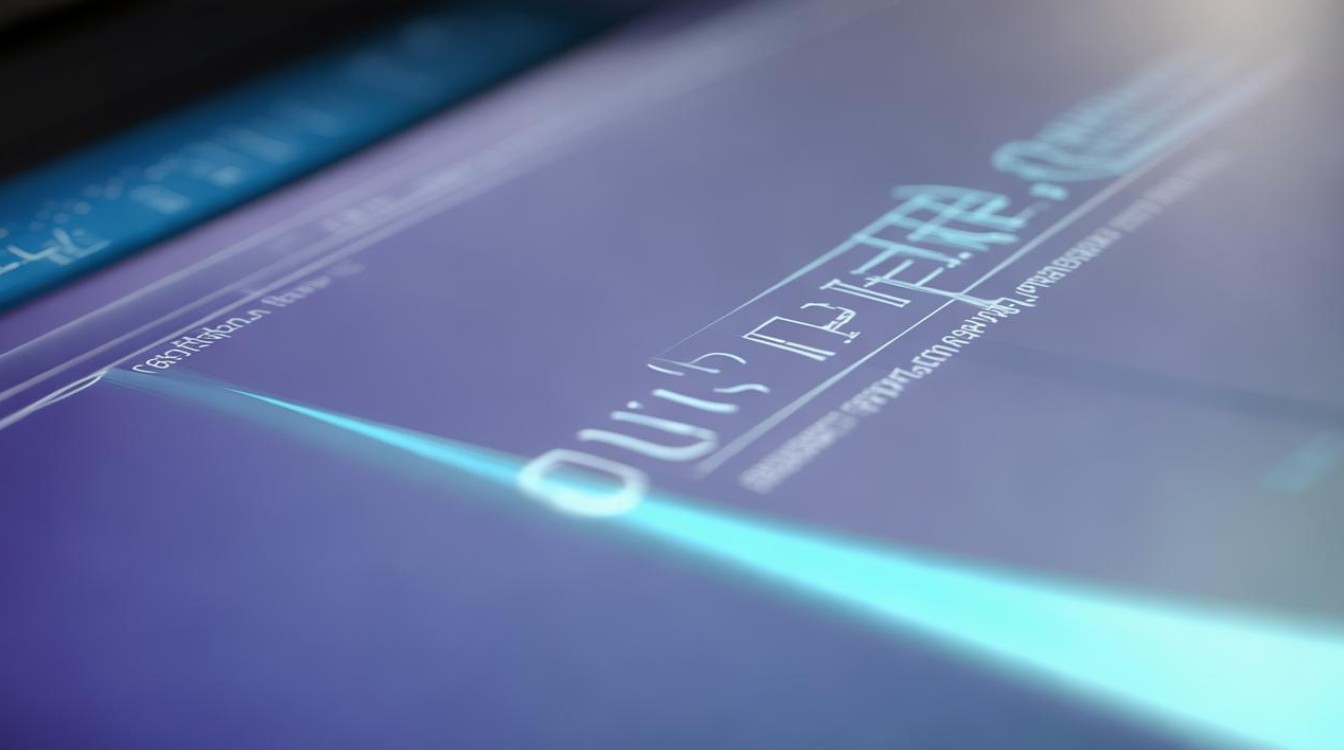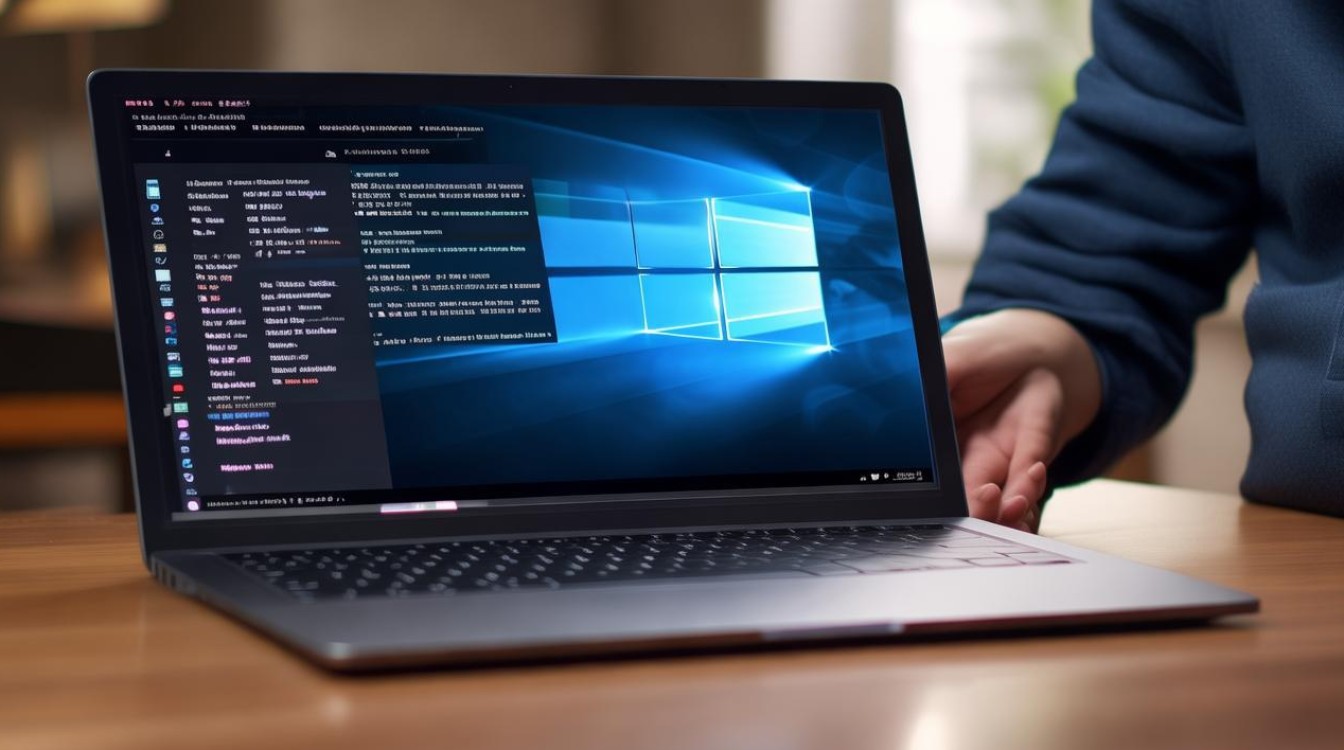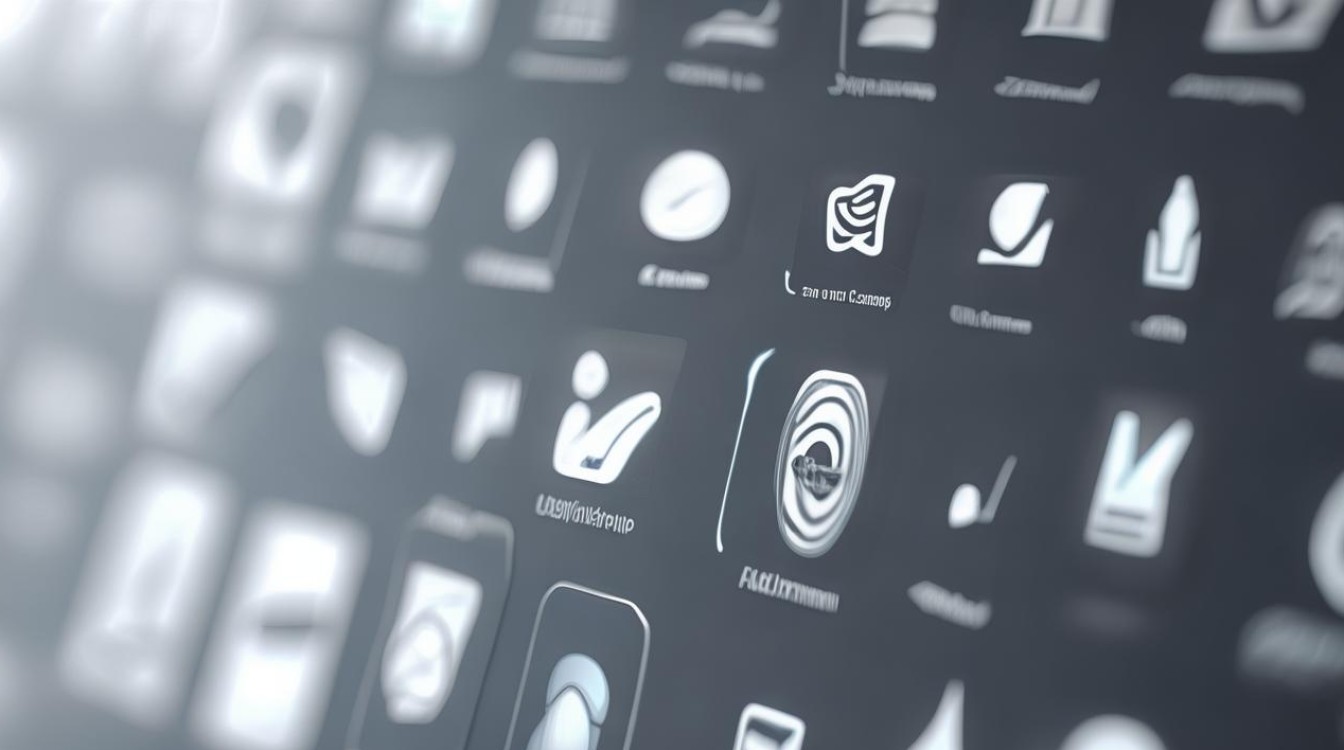c盘做系统
shiwaishuzidu 2025年4月25日 18:56:05 系统 11
C盘做系统需先备份重要数据,用启动盘或安装介质引导,按提示格式化C盘并安装操作系统,安装后安装驱动与常用软件。
在电脑使用过程中,有时我们需要对C盘进行系统相关的操作,以下是关于C盘做系统的详细内容:
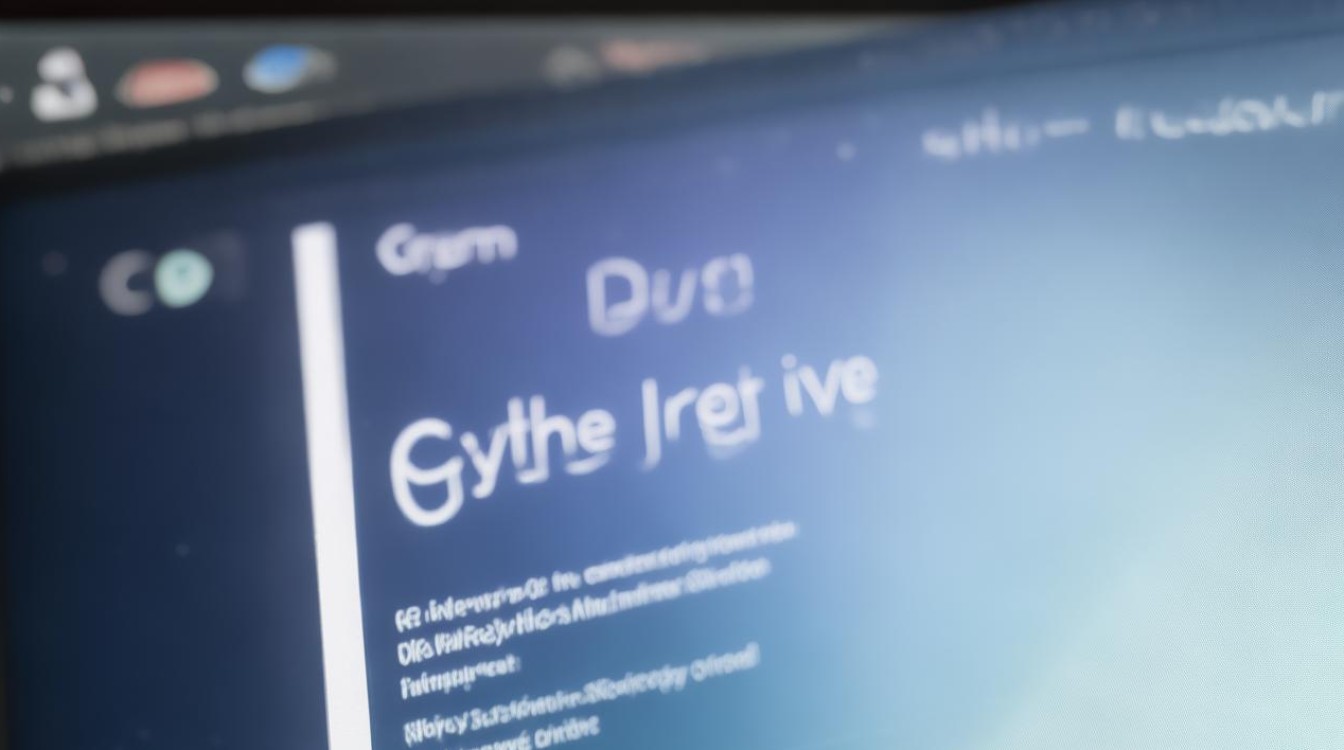
C盘做系统前的准备
- 备份重要数据
- 文档和资料:将C盘中个人的重要文档、工作文件、学习资料等复制到其他存储介质,如移动硬盘、U盘或云存储服务中,如果你有大量的论文、报告等文档,务必提前做好备份,以免在系统操作过程中丢失。
- 软件安装包和许可证:若有一些付费软件的安装包和许可证密钥,建议也进行备份,这样在系统重装后,可以方便地重新安装这些软件,避免因丢失许可证而无法使用软件。
- 浏览器书签和密码:导出浏览器的书签和保存的密码,不同浏览器有不同的导出方法,一般可以在浏览器的设置选项中找到相关功能,这些书签和密码记录了我们经常访问的网站和账号信息,备份后可防止在系统重装后丢失重要的网络访问信息。
- 检查硬件兼容性
- CPU和内存:确保电脑的CPU和内存满足要安装的操作系统的最低要求,Windows 10系统一般要求CPU至少为1GHz,内存至少为1GB(32位)或2GB(64位),如果硬件配置过低,可能会导致系统安装后运行缓慢或出现兼容性问题。
- 硬盘空间:除了C盘本身,还需要检查其他盘符是否有足够的空间来存储系统安装文件和临时数据,系统安装文件可能需要几十GB的空间,具体取决于操作系统版本和安装选项,在系统安装过程中,可能会产生一些临时文件,也需要一定的磁盘空间。
- 显卡和其他设备:检查显卡是否支持要安装的操作系统,以及是否有合适的驱动程序,对于一些特殊设备,如打印机、扫描仪等,也要确保其与新系统的兼容性,或者提前准备好相应的驱动程序。
- 获取系统安装文件
- 官方渠道下载:可以从操作系统的官方网站下载正版系统镜像文件,微软官方网站提供了Windows系统的正版镜像下载链接,通过这种方式下载的系统文件安全可靠,且可以获得官方的技术支持和更新服务。
- 使用介质制作工具:下载系统镜像文件后,需要使用介质制作工具将其制作成可启动的安装介质,如U盘启动盘或光盘,常见的工具有Rufus(用于制作U盘启动盘)、Windows USB/DVD Download Tool(微软官方提供的制作工具)等。
C盘做系统的方法
- 使用安装介质进行全新安装
- 制作启动盘:将下载好的系统镜像文件通过介质制作工具写入U盘或刻录到光盘中,制作成启动盘,以制作U盘启动盘为例,打开Rufus软件,选择U盘设备,在“分区类型”中选择“MBR”或“GPT”(根据电脑主板的启动方式选择),然后在“文件系统”中选择“FAT32”,点击“开始”按钮,将系统镜像文件写入U盘。
- 设置BIOS启动顺序:将制作好的启动盘插入电脑,重启电脑并进入BIOS设置界面,不同品牌的电脑进入BIOS的方法可能不同,常见的有按下Del键、F2键、F10键等,在BIOS中,找到“Boot”或“启动”选项,将U盘或光盘设置为第一启动项,然后保存设置并退出BIOS。
- 安装系统:电脑从启动盘启动后,会进入系统安装界面,按照提示选择安装语言、时区、键盘布局等选项,然后点击“下一步”,在安装类型选择界面,选择“自定义(高级)”选项,以便对C盘进行操作,选择C盘作为系统安装的目标分区,可以根据需要对C盘进行格式化(注意:格式化会清除C盘中的所有数据,所以一定要提前备份好重要数据),然后点击“下一步”开始安装系统,安装过程中,电脑可能会多次重启,这是正常现象,等待系统安装完成即可。
- 使用系统修复工具
- Windows修复环境:如果C盘的系统出现问题但仍能进入系统,可以尝试使用Windows自带的修复工具,在Windows系统中,插入安装介质(如U盘启动盘),然后打开“控制面板”->“系统和安全”->“恢复”,在“高级恢复工具”中点击“打开系统还原”或“启动系统修复”,按照提示进行操作,可以尝试修复系统文件错误、恢复系统设置等。
- 第三方修复工具:除了Windows自带的修复工具外,还有一些第三方的系统修复工具可以使用,如360系统急救箱、金山系统急救箱等,这些工具可以扫描并修复系统中的病毒、木马、恶意软件等问题,同时也可以修复一些系统文件损坏导致的故障,在使用第三方修复工具时,要注意选择正规的软件,避免下载到带有病毒或恶意软件的工具。
C盘做系统后的设置
- 安装驱动程序
- 自动安装:在系统安装完成后,大多数电脑会自动安装一些基本的硬件驱动程序,如主板、显卡、声卡等驱动,但对于一些特殊设备或较新的硬件,可能需要手动安装驱动程序。
- 手动安装:访问硬件厂商的官方网站,下载对应硬件的最新驱动程序,然后运行安装程序进行安装,如果你的电脑是NVIDIA显卡,可以到NVIDIA官方网站下载最新的显卡驱动程序;如果是AMD显卡,则到AMD官方网站下载驱动,安装驱动程序时,要按照提示进行操作,确保驱动程序正确安装。
- 更新系统和软件
- 系统更新:连接到网络后,打开系统更新设置,检查并安装系统更新,系统更新可以修复系统中的漏洞、提高系统的稳定性和安全性,同时也可以带来一些新的功能和特性,在Windows系统中,可以通过“设置”->“更新和安全”->“Windows更新”来检查和安装系统更新。
- 软件更新:安装完系统后,还需要更新一些常用的软件,如浏览器、办公软件等,打开软件的设置选项,检查是否有可用的更新,然后进行更新操作,更新软件可以提高软件的性能和安全性,同时也可以修复一些已知的问题。
- 恢复个人数据和设置
- 数据恢复:将之前备份的个人数据复制回电脑,如果有重要的文档、照片、视频等数据,可以将它们复制到原来的位置或指定的文件夹中。
- 设置恢复:根据自己的使用习惯,重新设置系统的各项参数,如桌面背景、屏幕分辨率、输入法、网络连接等,还可以将之前导出的浏览器书签和密码导入到浏览器中,恢复之前的网络访问设置。
常见问题及解决方法
| 问题 | 解决方法 |
|---|---|
| 系统安装过程中出现蓝屏错误 | 可能是由于硬件兼容性问题、系统文件损坏或驱动程序冲突等原因引起的,检查硬件是否连接正常,尤其是内存和硬盘;尝试更换系统安装文件或安装介质;如果问题仍然存在,可以查看蓝屏错误代码,根据代码提示查找相应的解决方法。 |
| 安装完成后无法上网 | 可能是网卡驱动程序未正确安装或网络设置不正确,检查设备管理器中网卡是否有黄色感叹号或问号,如果有,则需要重新安装网卡驱动程序;如果驱动程序正常,则检查网络设置,确保网络连接正常,IP地址和DNS服务器设置正确。 |
| 系统运行缓慢 | 可能是由于系统启动项过多、磁盘碎片过多或硬件资源不足等原因引起的,使用系统自带的任务管理器或第三方工具禁用不必要的开机启动项;定期对磁盘进行碎片整理;如果硬件资源不足,可以考虑升级硬件,如增加内存或更换固态硬盘。 |
FAQs
Q1:C盘做系统后,原来的软件还能使用吗? A1:一般情况下,C盘做系统后,原来安装在C盘的软件将无法直接使用,因为系统重装过程中会清除C盘的数据,包括软件的安装文件和相关配置文件,如果软件的安装目录不在C盘,且软件的绿色版或便携版,可能仍然可以正常使用,对于一些需要在系统中注册组件或服务的软件,可能需要重新安装才能正常使用。
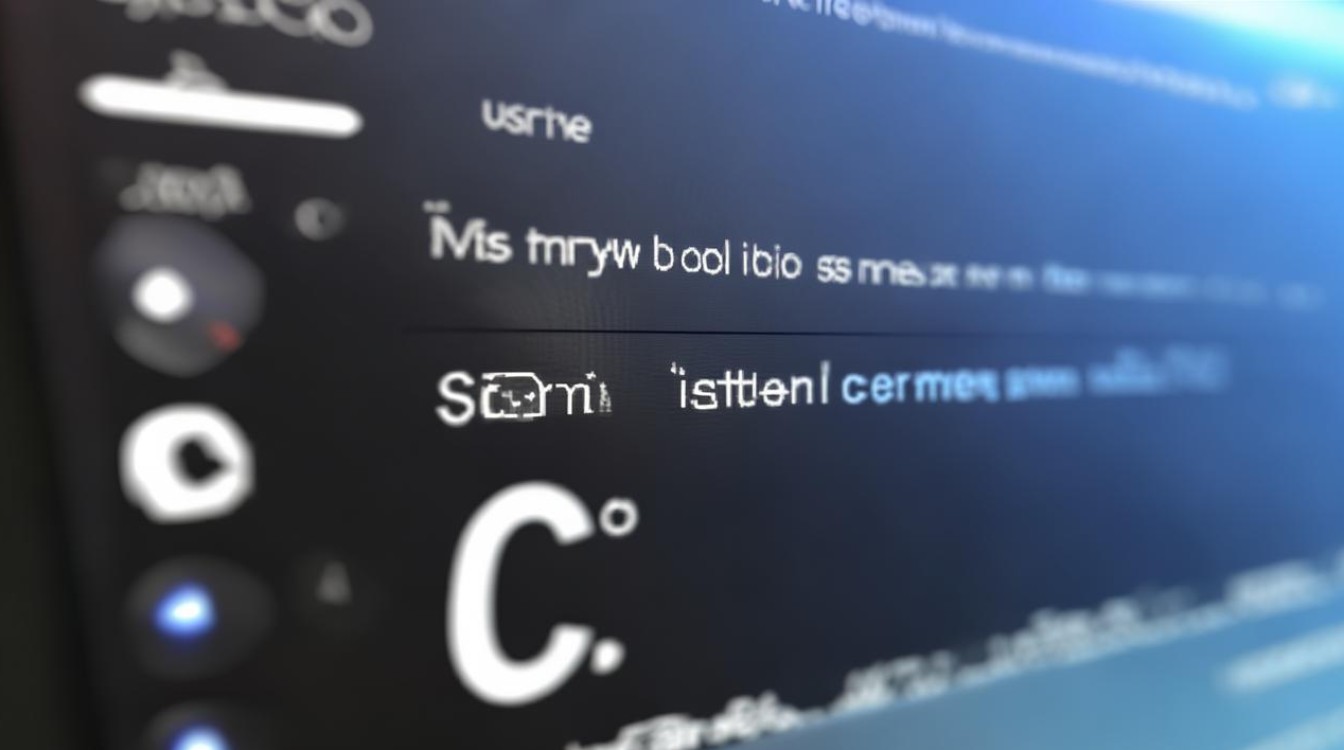
Q2:如何在C盘做系统时保留原系统的部分设置和数据? A2:在C盘做系统时,如果想保留原系统的部分设置和数据,可以使用系统自带的迁移工具或第三方的数据迁移软件,在Windows系统中,可以使用“Windows轻松传送”工具来迁移用户的账户设置、文档、音乐、图片等数据到新系统中,一些第三方的数据迁移软件,如EaseUS Todo PCTrans等,也可以实现类似的功能,但在使用过程中要注意选择正规的软件,避免数据丢失或泄露。